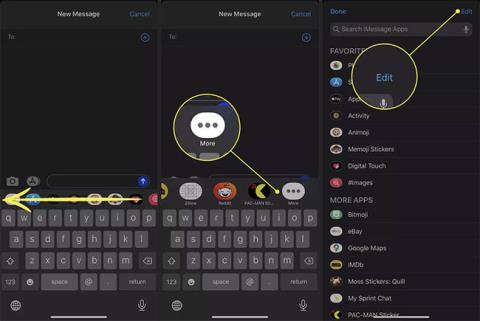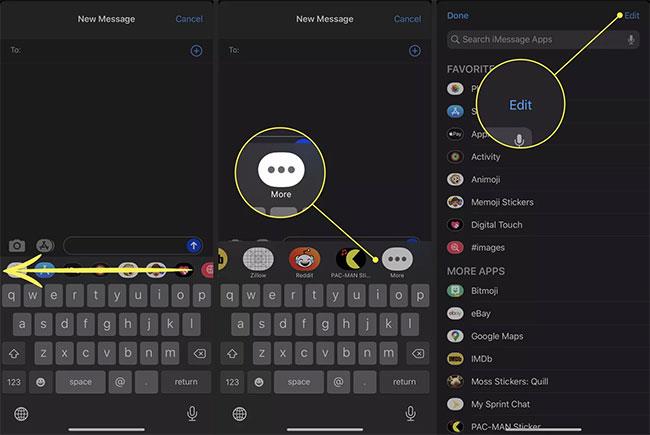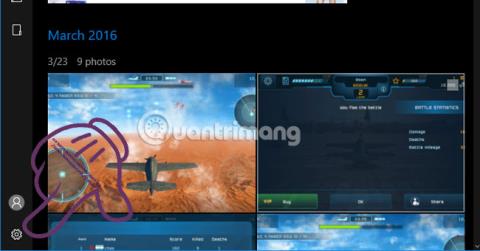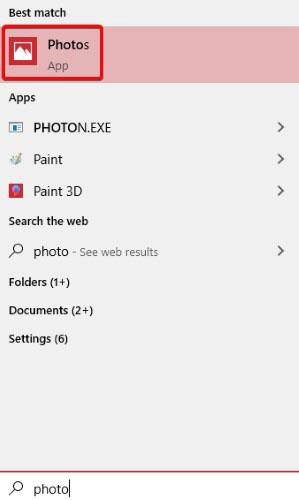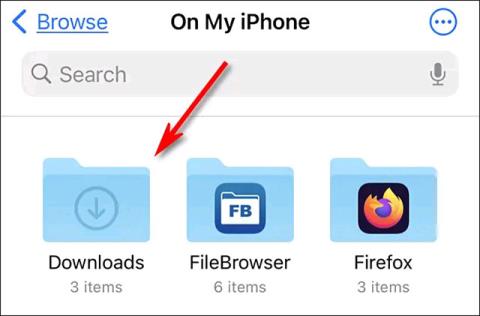Myndaforritið í Messages fyrir iOS býður upp á leitanlegt safn af GIF til að bæta samstundis við skilaboð með vinum. Hins vegar gætirðu stundum fengið villuboð þegar þú reynir að nota það. Viðvörunin birtist þegar þú ert að reyna að senda GIF í gegnum myndir og segir:
Could not share image. The internet connection appears to be offline.
Hér er hvað á að gera þegar myndir virka ekki á iPhone og iPad.
Athugið : Leiðbeiningar í þessari grein eiga við um iPhone og iPad sem keyra iOS 10 eða nýrri.
Ástæður fyrir því að myndir virka ekki og hvernig á að laga það
Hvers vegna myndir fyrir skilaboð hættu að virka
Margvísleg vandamál geta komið í veg fyrir að myndir fyrir skilaboð virki. Sumar mögulegar orsakir eru:
Hvernig á að laga myndir sem virka ekki á iPhone
Ef þú færð villuna Gat ekki deilt mynd frá Messages villa , hér eru nokkur skref til að prófa.
1. Lokaðu og opnaðu skilaboðin aftur
Það er mögulegt að villa komi frá einhverju sem er rangt við Messages og þú þarft bara að endurræsa appið. Strjúktu upp frá neðst á skjánum til að opna App Switcher tækisins þíns , lokaðu síðan skilaboðum handvirkt. Næst skaltu fara aftur á heimaskjáinn til að opna og reyna aftur.
2. Endurheimta myndir aðgerðir
Þú getur endurheimt virkni mynda með því að eyða tímabundið og virkja hana aftur. Til að gera það, skrunaðu til hægri á appstikunni í Messages og pikkaðu á Meira hnappinn. Veldu Breyta í efra hægra horninu.
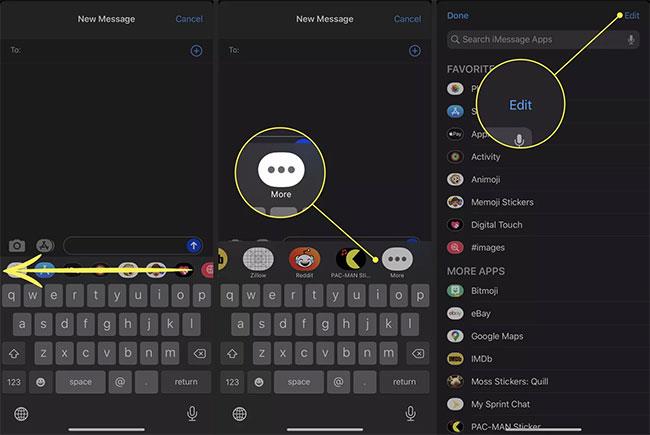
Veldu Breyta í efra hægra horninu
Smelltu á - hnappinn við hliðina á Myndir. Veldu Fjarlægja úr eftirlæti . Myndir munu fara í Fleiri forrit hlutann. Þaðan, ýttu á + hnappinn til að kveikja aftur á honum.

Veldu Fjarlægja úr eftirlæti
3. Prófaðu annað net
Ef þú hefur aðgang að öðru þráðlausu neti skaltu prófa að tengjast því til að sjá hvort það leysir vandamálið. Á iPhone eða iPad með farsímatengingu geturðu prófað að nota það líka.
4. Endurræstu WiFi tenginguna
Ef nettengingin þín er að valda vandræðum með myndir geturðu reynt að aftengjast og endurtengjast netinu. Til að gera það skaltu opna Control Center eða Stillingar appið . Slökktu á þráðlausu neti, bíddu í eina mínútu og tengdu síðan aftur til að sjá hvort myndir byrja að virka aftur.
Athugið : Slökktu líka á flugstillingu, þar sem það stöðvar öll komandi og send merki.
5. Gakktu úr skugga um að SMS sé virkt
Ef Myndir virkar ekki þegar þú sendir skilaboð til fólks sem er ekki með iPhone (þ.e.a.s. kúlan í Messages er græn í stað blár) ættirðu að athuga hvort síminn þinn sé stilltur til að senda skilaboð. Grunn textaskilaboð gera það. Farðu í Stillingar > Skilaboð og vertu viss um að kveikt sé á rofanum við hliðina á Senda sem SMS (blár).
6. Lestu vandamál með WiFi og netkerfi
Ef myndir eru ekki vandamálið gæti nettengingin þín verið í vandræðum. Taktu mótaldið og beininn úr sambandi (ef þau eru aðskilin tæki) í 30 sekúndur, settu það síðan aftur í samband og athugaðu hvort villa hverfur.
7. Endurræstu iPhone eða iPad
Ef slökkt er á tækinu í eina mínútu mun það endurræsa bæði rafmagn og nettengingu. Þegar þú kveikir aftur á því mun tækið tengjast internetinu aftur og það gæti verið nóg til að hreinsa einhverjar villur eða galla.
8. Leitaðu að iOS uppfærslum
Hvort sem þú ert að nota iOS á iPhone eða nýrri iPadOS fyrir spjaldtölvuna þína er ferlið til að tryggja að þú sért að nota nýjustu útgáfuna það sama. Opnaðu Stillingar , farðu síðan í Almennt > Hugbúnaðaruppfærsla . Tækið þitt mun leita að nýju útgáfunni. Ef það er tiltækt skaltu fylgja leiðbeiningunum á skjánum til að hlaða niður og setja upp uppfærsluna.
9. Endurstilla netstillingar
Róttækari tækni sem felur í sér að eyða öllum geymdum netgögnum úr símanum eða spjaldtölvunni er að endurstilla netstillingar. Þegar þú endurstillir þessar stillingar mun tækið gleyma öllum vistuðum netkerfum og innskráningarupplýsingum og byrja frá grunni. Þetta ferli veldur einnig því að tækið endurræsist.
Þú þarft þá að tengjast aftur við heimanetið þitt (eða hvaða netkerfi sem þú ert að nota) og slá inn lykilorðið þitt aftur.